以下内容主要是针对遇上苹果手机怎么快速截屏的问题,我们该怎么处理呢。下面这篇文章将为你提供一个解决思路,希望能帮你解决到相关问题。
苹果手机怎样快速截屏
苹果手机快捷截图的步骤:
1、按住顶部按钮或侧边按钮。
立即点按主屏幕按钮,然后松开顶部按钮或侧边按钮,看到屏幕闪一下之后截图成功,右下角就会出现缩略图;
2、按住 iPhone 右侧的侧边按钮。立即点按左侧的调高音量按钮,然后松开这两个按钮;
3、点击左下角的缩略图即可进入编辑的界面,可以调整大小,用画笔做标记。
苹果手机怎么快速截屏
第一:首先,用密码或指纹解开苹果手机的锁屏锁,进入到苹果手机的主界面,找到并打开下图中“设置”图标。
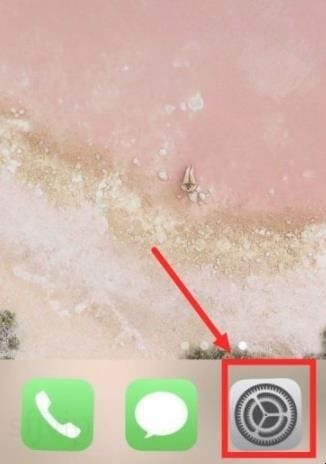
第二:然后,在“设置”的界面中,用手指向下慢慢滑动屏幕,会找到下图框选的“通用”这一选项,触碰打开。
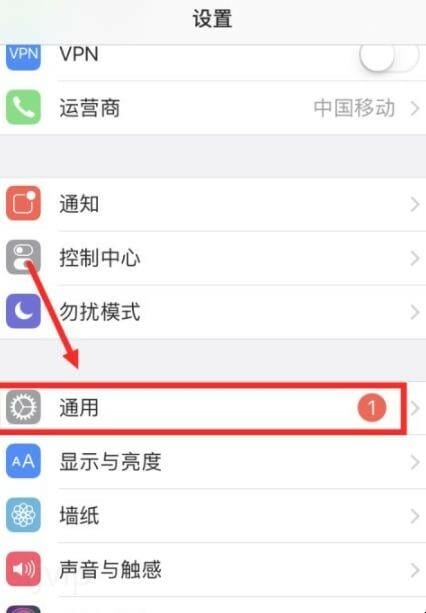
第三:接着,在“通用”界面里,有很多的选项,因此需要寻找到“辅助功能”这一选项,并触碰进入下一环节。
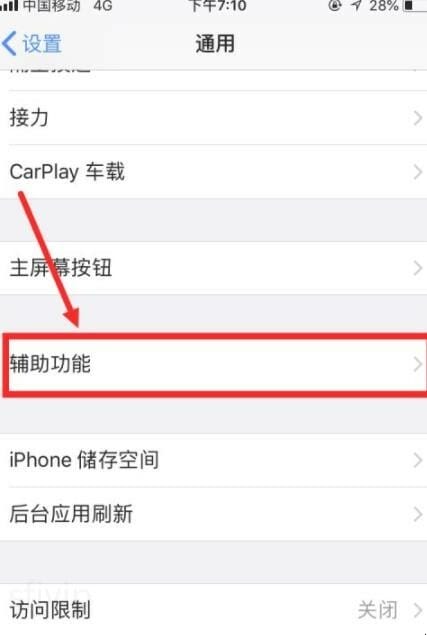
第四:之后,在“辅助功能”里面有视觉、互动、听觉等等一些项目的设置,选择互动拦下面的“辅助触控”。
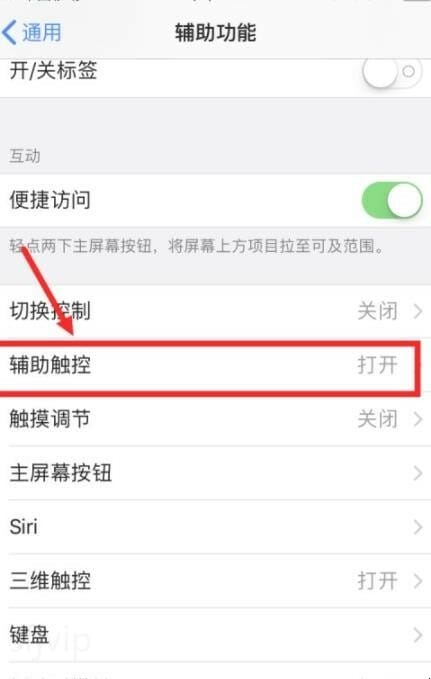
第五:然后,选择“辅助触控-自定操作”里的“轻点两下”,准备选择设置“轻点两下”所对应的命令。
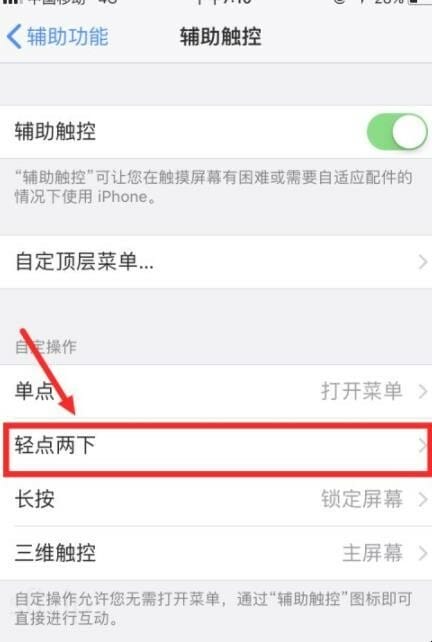
第六:最后,可以看到进去之后有许多的操作,滑动选择其中的“屏幕快照”,返回上一界面完成设置,之后返回主屏幕双击圆点截取图片。
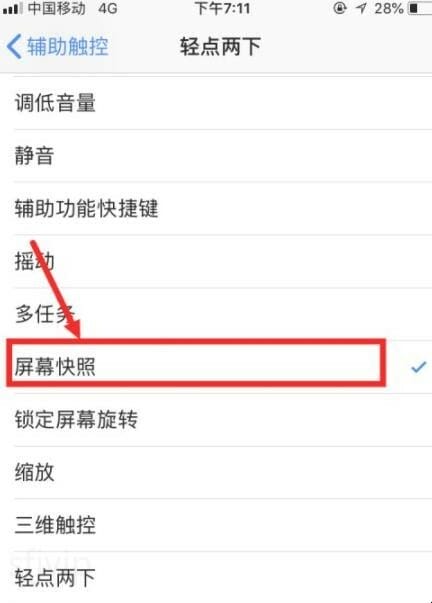
以上就是为你整理的苹果手机怎么快速截屏全部内容,希望文章能够帮你解决相关问题,更多请关注本站手机栏目的其它相关文章!
